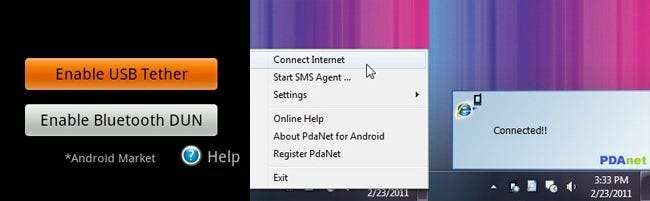
หากแผนบริการฮอตสปอต / การเชื่อมต่ออินเทอร์เน็ตผ่านมือถือของผู้ให้บริการเครือข่ายมือถือของคุณมีราคาแพงเกินไปให้ข้ามแผนเหล่านี้และเชื่อมต่อโทรศัพท์กับคอมพิวเตอร์โดยไม่ต้องเรียกเก็บเงินรายเดือน อ่านต่อเพื่อดูว่าคุณสามารถทำคะแนนอินเทอร์เน็ตบนมือถือฟรีได้อย่างไร
เมื่อเร็ว ๆ นี้เราได้รับจดหมายจากผู้อ่าน How-To Geek โดยขอความช่วยเหลือในการเชื่อมโยงโทรศัพท์ Android กับแล็ปท็อปเพื่อหลีกเลี่ยงการปล้นบนทางหลวงผู้ให้บริการโทรศัพท์เคลื่อนที่ของพวกเขายืนยันว่า:
เรียน How-To Geek
ฉันเพิ่งพบว่า บริษัท โทรศัพท์มือถือของฉันเรียกเก็บเงิน 30 เหรียญต่อเดือนเพื่อใช้สมาร์ทโฟนของคุณเป็นโมเด็มข้อมูล นั่นเป็นราคาที่ไม่แพงเมื่อฉันจ่ายค่าบริการเพิ่มเติม $ 15 ต่อเดือนเพียงเพราะพวกเขายืนยันว่าเพราะฉันมีสมาร์ทโฟนฉันจึงต้องการแผนข้อมูลเพราะฉันจะใช้ข้อมูลมากกว่าผู้ใช้รายอื่น ๆ พวกเขาคาดหวังให้ฉันจ่ายเท่าไหร่เป็นเบี้ยประกันภัย $ 45 ต่อเดือนเพื่อท่องเว็บและเช็คอีเมลเป็นครั้งคราวจากแล็ปท็อปของฉันแทนที่จะใช้หน้าจอสมาร์ทโฟนที่เล็กกว่ามาก! มีงานทำแน่ ๆ ? ฉันใช้ Windows 7 บนแล็ปท็อปและมีโทรศัพท์ Android ที่ใช้ Android OS 2.2 ช่วยด้วย!
ขอแสดงความนับถือ
ไม่มี Double Dipping!
การจุ่มสองครั้งนี่เป็นความเชื่อมั่นที่เราสามารถเกี่ยวข้องอย่างมากกับพวกเราหลายคนในเรื่องของพนักงานที่อยู่ในสถานการณ์ที่คล้ายคลึงกัน เป็นเรื่องไร้สาระที่ บริษัท จำนวนมากเรียกเก็บเงินจากคุณในการใช้การเชื่อมต่อข้อมูลบนโทรศัพท์ที่คุณจ่ายไปแล้ว ไม่มีความแตกต่างในการใช้แบนด์วิดท์เช่นหากคุณสตรีม Pandora ไปยังโทรศัพท์หรือแล็ปท็อปของคุณ
โชคดีที่เรามีทางออกให้คุณ ไม่ใช่เบียร์ฟรี แต่มีราคาเพียง $ 16 ซึ่งในปีแรกของการใช้งานเพียงอย่างเดียวจะช่วยให้คุณประหยัดได้ $ 344 มาเริ่มกันเลย!
สิ่งที่คุณต้องการ
ในการเชื่อมต่อโทรศัพท์ของคุณเข้ากับแล็ปท็อปเป็นโมเด็มข้อมูลโดยไม่ต้องรูทอุปกรณ์คุณจะต้องมีสิ่งต่อไปนี้ในมือ:
- โทรศัพท์ Android ของคุณ
- แล็ปท็อปเน็ตบุ๊กหรือคอมพิวเตอร์เดสก์ท็อปของคุณที่คุณต้องการเชื่อมต่อ
- สายซิงค์ USB สำหรับโทรศัพท์ Android ของคุณ
- สำเนาของ PdaNet สำหรับโทรศัพท์ Android ของคุณ
- สำเนาของ PdaNet สำหรับคอมพิวเตอร์ของคุณ
PdaNet ราคา $ 15.95 และมาพร้อมกับการทดลองใช้ฟรี คุณสามารถใช้งานต่อไปได้เรื่อย ๆ แต่หลังจากการทดลองใช้สิ้นสุดลงคุณจะไม่สามารถเยี่ยมชมเว็บไซต์ที่ปลอดภัยได้อีกต่อไป หากคุณใช้เพียงแค่ใช้สายรัดเพื่อหลอกลวงในช่วงพักงานคุณอาจไม่จำเป็นต้องอัปเกรด สำหรับการตรวจสอบอีเมลเว็บไซต์ธนาคารการช็อปปิ้งและแอปพลิเคชันที่ปลอดภัยอื่น ๆ อย่างไรก็ตามการอัปเกรดใบอนุญาตของคุณจะคุ้มค่ากว่า
บันทึก: แม้ว่าเราจะใช้อุปกรณ์ Android และเครื่อง Windows สำหรับบทช่วยสอนนี้ PdaNet ก็มีให้ใช้งานสำหรับอุปกรณ์หลากหลายประเภท คุณสามารถรับส่วนประกอบมือถือของ PdaNet สำหรับโทรศัพท์ Android, iPhones, BlackBerries, โทรศัพท์ Windows Mobile และแม้แต่ Palm OS คอมโพเนนต์เดสก์ท็อปพร้อมใช้งานสำหรับทั้ง Windows และ Mac OS X ขั้นตอนการตั้งค่าต่อไปนี้ควรแปลได้อย่างง่ายดายโดยใช้ส่วนประกอบต่างๆของมือถือและเดสก์ท็อป
การติดตั้ง PdaNet บนอุปกรณ์ Android ของคุณ
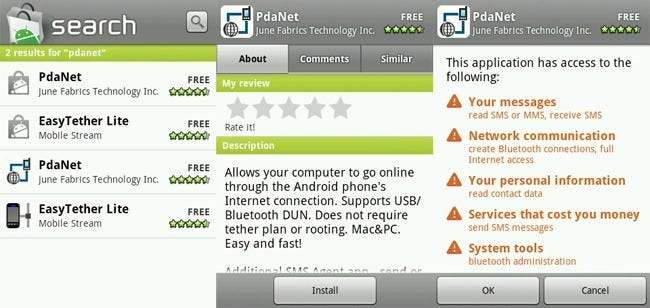
ขั้นแรกให้ค้นหา PdaNet ใน Android Market (หากคุณสงสัยว่าเหตุใดจึงมีสำเนาผลการค้นหาซ้ำกันในการค้นหาตลาดของเรานั่นเป็นความลึกลับที่ดีที่สุดสำหรับวิศวกรของ Google) ในกรณีที่มีแอปพลิเคชันในอนาคตที่มีชื่อคล้ายกันโปรดติดตั้งแอปพลิเคชันจาก June Fabrics Technology Inc.
ดำเนินการต่อและเรียกใช้แอปพลิเคชันเมื่อติดตั้งเสร็จแล้ว
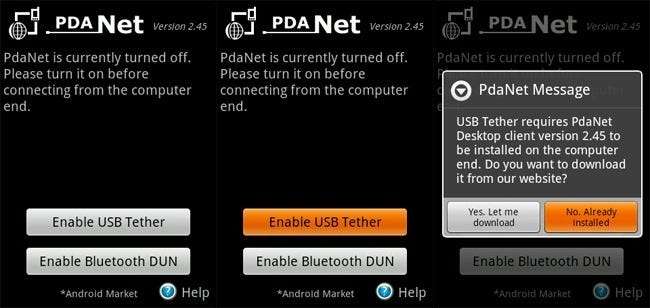
แตะ“ เปิดใช้งาน USB Tether” เพื่อเปิดใช้งาน นอกจากนี้คุณยังสามารถเชื่อมต่ออินเทอร์เน็ตไร้สายโดยใช้บลูทู ธ ได้ แต่เรากำลังข้ามขั้นตอนนี้ไปก่อน บลูทู ธ อาจเป็นเรื่องที่ยุ่งยากมากเราไม่ต้องการให้คุณติดหล่มในการพยายามหาสาเหตุว่าทำไมการเชื่อมต่อบลูทู ธ ของคุณจึงทำงาน เมื่อคุณเปิดใช้งานเป็นครั้งแรกระบบจะแจ้งให้คุณดาวน์โหลดซอฟต์แวร์เดสก์ท็อปดังที่เห็นในแผงสุดท้าย สิ่งนี้มีประโยชน์สำหรับช่วงเวลาที่คุณติดอินเทอร์เน็ตโดยไม่ใช้อินเทอร์เน็ต แต่มีอินเทอร์เน็ตบนโทรศัพท์ของคุณและจำเป็นต้องดาวน์โหลดและโอนแอปพลิเคชันไปยังคอมพิวเตอร์ของคุณ ในกรณีของเราเราคลิกไม่เนื่องจากคอมพิวเตอร์ที่เรากำลังกำหนดค่ามีการเข้าถึงอินเทอร์เน็ตอยู่แล้วและเราสามารถดาวน์โหลดแอปเดสก์ท็อปด้วยวิธีนั้นได้
การติดตั้ง PdaNet บนเดสก์ท็อปของคุณ
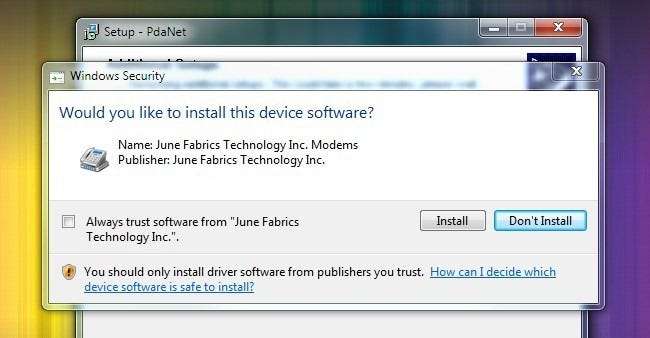
การติดตั้งซอฟต์แวร์เดสก์ท็อปนั้นค่อนข้างไม่สะดวกและไม่จำเป็นต้องกำหนดค่าใด ๆ อย่างไรก็ตามมีบางสิ่งที่ต้องระวัง
หากคุณมีชุดเครื่องมือการพัฒนา Android บนคอมพิวเตอร์ของคุณ (ตามที่คุณอาจมีหากคุณทำตามด้วย คำแนะนำของเราเกี่ยวกับการควบคุมระยะไกลและการดูโทรศัพท์ Android ของคุณ ) คุณจะพบข้อผิดพลาดที่อาจเกิดขึ้นสองข้อ หาก abd.exe กำลังทำงานอยู่คุณจะต้องฆ่ากระบวนการด้วยตัวจัดการงาน นอกจากนี้คุณจะได้รับการแจ้งเตือนว่ามีไดรเวอร์ Android ติดตั้งอยู่ในคอมพิวเตอร์แล้ว หากมีข้อสงสัยให้เขียนทับไดรเวอร์ด้วยไดรเวอร์ใหม่จาก PdaNet เพื่อให้แน่ใจว่าคุณสามารถเชื่อมต่ออินเทอร์เน็ตได้อย่างถูกต้อง หลังจากการติดตั้งคุณจะเห็นไอคอน PdaNet ที่มุม
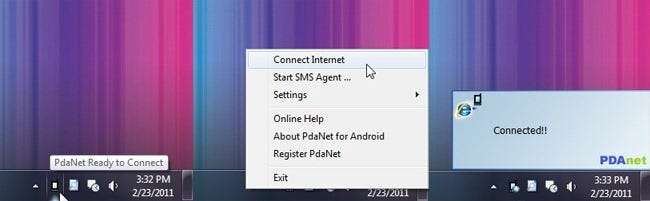
ควรเชื่อมต่อโดยอัตโนมัติเมื่อคุณเสียบโทรศัพท์ (โดยเปิดใช้งานการเชื่อมต่ออินเทอร์เน็ตผ่าน USB) เข้ากับคอมพิวเตอร์ของคุณ หากไม่เป็นเช่นนั้นให้คลิกขวาที่ไอคอนแล้วเลือก เชื่อมต่ออินเทอร์เน็ต . สำเร็จ!
มีแฮ็ค Android ที่จะแบ่งปัน? มาฟังความคิดเห็นกัน ต้องการทราบวิธีทำบางอย่างบนโทรศัพท์ Android ของคุณหรือไม่? เราอยากฟังเรื่องนั้นเหมือนกัน







